Efekt psacího stroje je textový efekt, který napodobuje, jak někdo píše text na psacím stroji písmeno po písmenu. Textový efekt psacího stroje je známým filmovým zařízením. Vezměme si letecký snímek neznámého místa v noci, přičemž text pokračuje v psaní na psacím stroji. V kombinaci s tímto ikonickým zvukem je efekt psacího stroje skvělý způsob, jak zveřejnit informace, a jeho výroba je docela jednoduchá.

YouTubeři používají textový efekt psacího stroje z různých důvodů. Někteří jej používají k vytváření úvodních titulků, zatímco jiní jej používají pokaždé, když chtějí zdůraznit skutečnost nebo pokyn, který je pro jejich publikum zásadní. Pokud se chcete naučit, jak do svých videí snadno přidat textové efekty na psacím stroji, pokračujte ve čtení, protože v tomto článku vás naučíme několik způsobů, jak to udělat.
Část 1:Jak ve videu vytvořit efekt psacího stroje?
Pravděpodobně jste viděli efekt psaní textu v mnoha současných thrillerech nebo filmech s vojenskou tematikou, které se běžně používají k představení nové scény nebo místa ve filmu. Zatímco tyto dálnopisové efekty jsou určeny k zobrazení high-tech komunikace, jsou založeny na téměř 200 let staré technologii. Psací stroj z minulosti. Pokud chcete vědět, jak ve svých videích vytvořit textový efekt psacího stroje, postupujte podle těchto jednoduchých kroků:
Spusťte Wondershare Filmora a vytvořte nový projekt. Chcete-li použít efekty psaní textu, přejděte na panel Média a importujte film, který chcete použít.
Jakmile naimportujete videoklip do projektu, přetáhněte jej z panelu Média na časovou osu. Poté přejděte na kartu Tituly a vyberte kategorii Tituly na levé straně obrazovky.
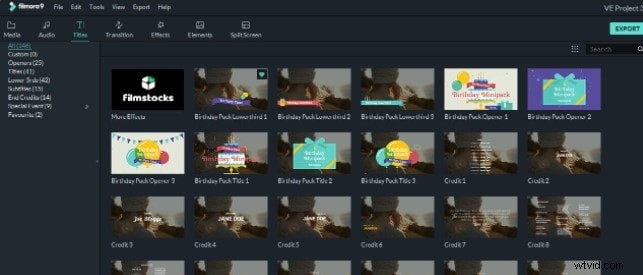
Začněte procházením knihovny titulů Filmory a výběrem toho, který nejlépe odpovídá vizuálnímu stylu vašeho projektu.
Přetáhněte a přetáhněte vybraný titul do videostopy nad stopu, kde upravujete videoklip. Můžete ji posunout doleva nebo doprava po stopě, abyste se ujistili, že je na správném místě, nebo můžete upravit dobu trvání přetažením jednoho z jejích okrajů.
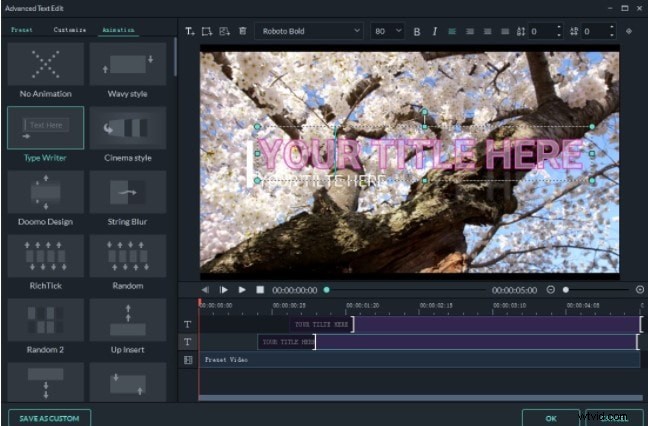
Poklepáním na název vyvoláte panel Textový editor, kde můžete zadat text, který se zobrazí na obrazovce. Můžete také změnit písmo a velikost textu a naformátovat jej libovolným způsobem. Začněte hledat textovou animaci s názvem Type Writer kliknutím na kartu Animace v levém horním rohu panelu Textový editor.
Část 2:Jak do videa přidat realistické zvukové efekty psacího stroje?
Bez odpovídajícího zvukového efektu není žádný titul s efektem psacího stroje kompletní. Zde je návod, jak můžete najít a přidat zvukové efekty ke svým videím:
- Kde tyto zvukové efekty najít?
Motion Array má k dispozici několik balíčků zvukových efektů psacího stroje, které zahrnují:
- Psací stroj
Fantastická sbírka zvukových efektů se třemi odlišnými zvuky psaní na psacím stroji, z nichž každý má na konci zvuk! Výjimečně užitečné pro vysvětlující videa a další nejnovější materiály.
- Typewriter Sound Pack
Okolní zvukové efekty vytváří osoba, která píše na psacím stroji. Pro starší filmy nebo dokumenty je tento foley zvuk ideální.
- Psaní na klávesnici
U typografických úvodů, kreslených filmů a animací se modernější efekt psaní dokonale přizpůsobí okolnímu hluku. Díky těmto neuvěřitelným zvukům můžete zlepšit složitost svého videa.
- Mechanický psací stroj
Fantastická sbírka 5 různých rychlostí ostrých, staromódních zvukových efektů mechanického psacího stroje. Použijte je ve smyčkách pro svá úvodní videa nebo pro přidání výrazného nádechu do vašich současných typografických návrhů.
Na YouTube můžete také hledat zvukové efekty psacího stroje bez autorských práv. Jednoduše přejděte na YouTube a vyhledejte požadovaný zvukový efekt psacího stroje. Zkopírujte jeho odkaz. Nyní přejděte na jakýkoli převodník mp4 na mp3, jako je ytmp3.cc. Zkopírujte tam odkaz na video a převeďte jej do souboru mp3. Stáhněte si tento mp3 soubor do svého počítače. Můžete jej snadno použít ve svém dalším videu s efektem psaní textu.
- Jak je přidat do videa?
Aby to vypadalo realističtěji, budete potřebovat zvukový efekt psacího stroje. Přejděte na YouTube a vyhledejte zvukové efekty psacího stroje. Zkopírujte jeho odkaz. Nyní přejděte na ytmp3.cc a přes tento odkaz jej převeďte na soubor mp3. Stáhněte soubor po konverzi.
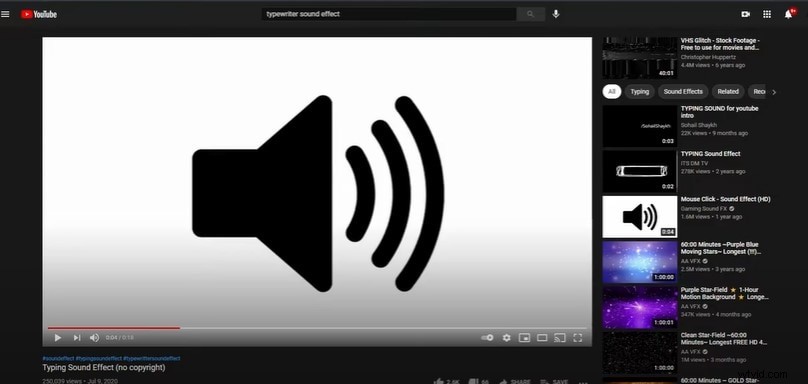
Nyní otevřete Wondershare Filmore a přejděte na Ukázkové barvy a vyberte Černou a přetáhněte ji na svou časovou osu.
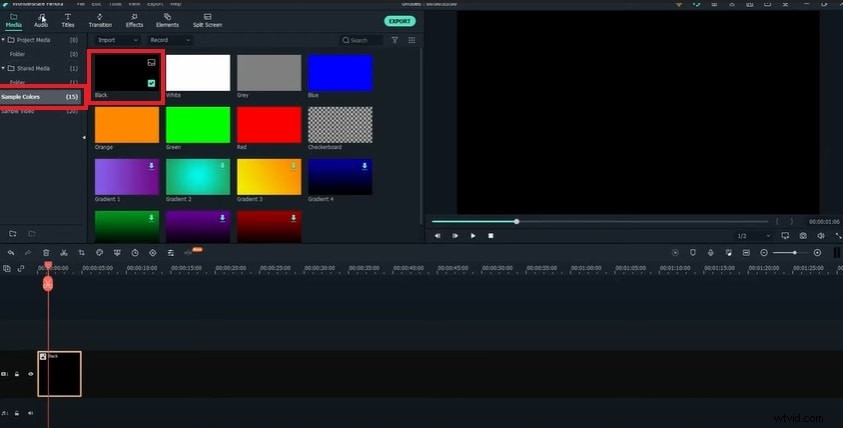
Nyní klikněte na Text a vyberte Prostý text. Přetáhněte ji nad předchozí stopu. Poklepejte na něj a kliknutím na Upřesnit upravte text. Zde můžete změnit písmo a velikost textu podle svých představ.
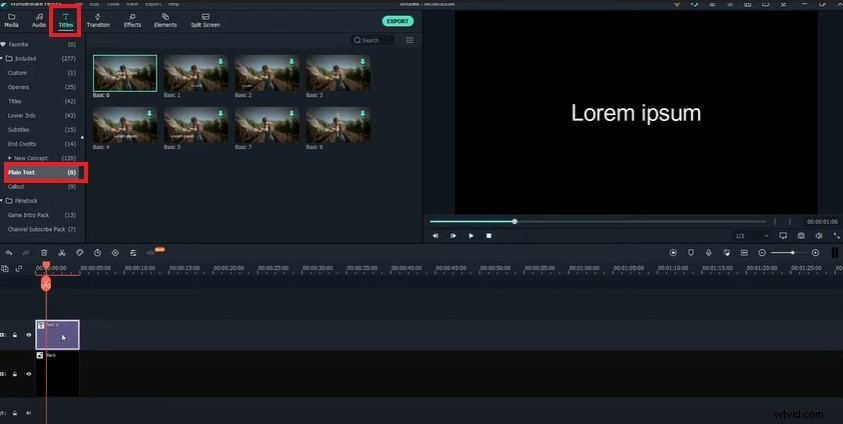
Klikněte na Animace a vyberte možnost Vektor textu. Dvojitým kliknutím na něj jej použijete na video. Můžete ovládat a měnit rychlost počáteční části animace. Po dokončení úprav nastavení animace klepněte na tlačítko OK.
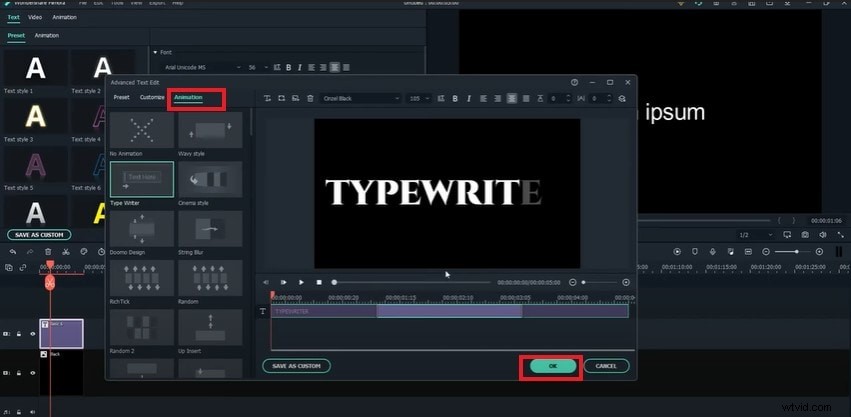
Chcete-li přidat zvukové efekty, klikněte na Project Media a přetáhněte zvukový soubor mp3, který jste dříve stáhli z YouTube, na svou časovou osu. Zkraťte extra délku zvukového efektu a upravte jej podle svého textu.
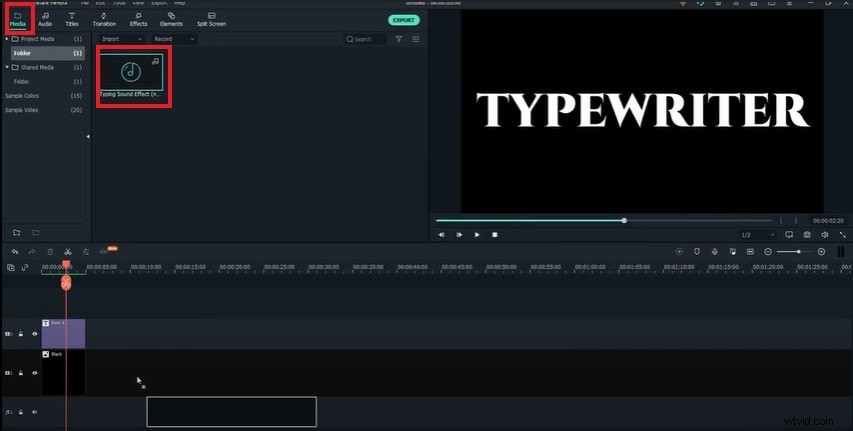
Část 3:Nejčastější dotazy
- Kdy ve videu použít efekt psacího stroje?
Pomocí textového efektu psacího stroje můžete vytvořit dynamičtější a zajímavější filmy, které zaujmou a udrží pozornost diváků. Textový efekt psacího stroje dodává vaší video prezentaci nádech třídy a lze jej snadno použít na jakýkoli textový prvek. Díky efektu psacího stroje to vypadá, jako by se váš obsah četl nahlas. To dodává vašemu materiálu osobní dotek, což je efektivní při upoutání pozornosti lidí.
- Jak udělat efekt psacího stroje v Keynote?
Přestože iMovie neobsahuje název efektu psacího stroje, můžete jej vytvořit pomocí Keynote. To může být zobrazeno jako text kdekoli si budete přát, nebo můžete být kreativnější s dalšími vizuálními prvky, jako je vyhledávací pole, které se zobrazí nad vaším filmem. Vyberte tabulku, graf nebo textový blok (například seznam nebo text s několika odstavci). Na panelu nástrojů vyberte Animovat. Po kliknutí na Přidat efekt vyberte animaci. Z rozbalovací nabídky Delivery vyberte, jak chcete položku vytvořit.
Závěr
Efekty psaní textu patří v současnosti mezi nejoblíbenější formy animací slov. Můžete je přidat do svých videí a zlepšit tak jejich celkovou kvalitu. Dejte nám vědět, jaký způsob začlenění efektů psacího stroje do videí preferujete, a zanechte komentář níže.
